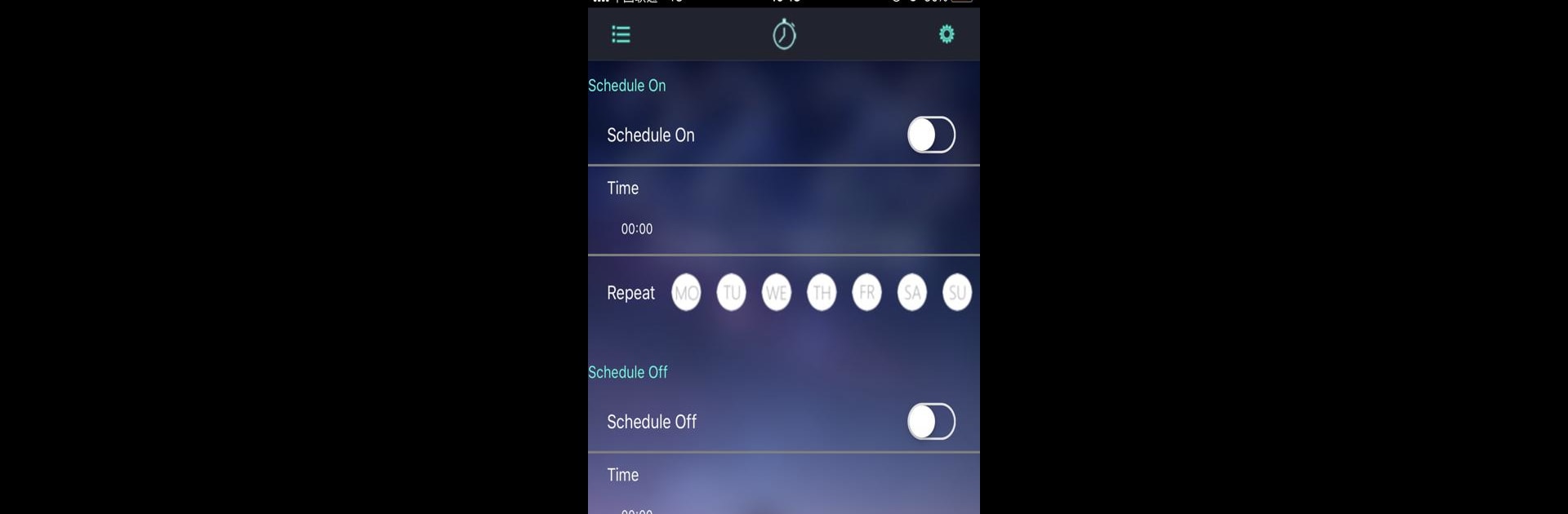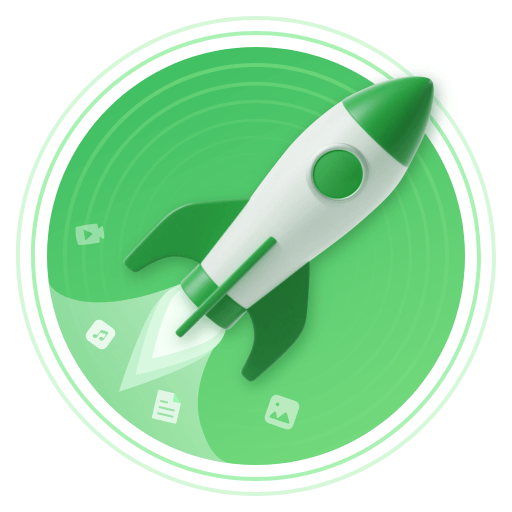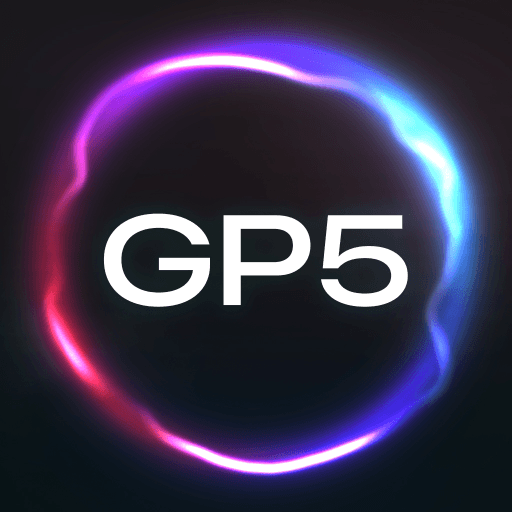Liberte-se das limitações do seu telefone. Use Lotus Lantern, feito por fstart, um aplicativo de Tools em seu PC ou Mac com o BlueStacks e aprimore sua experiência.
Sobre o App
Já pensou em deixar os ambientes da sua casa com a sua cara, usando só o seu celular? O Lotus Lantern, da desenvolvedora fstart, te dá controle prático e divertido sobre as luzes LED via Bluetooth. Seja pra criar um clima relaxante, fazer uma festa em casa ou só brincar com cores, o aplicativo transforma iluminação em experiência. A interface é descomplicada, sem frescura, e qualquer um pode customizar luzes em poucos toques.
Funcionalidades do App
- Controle Completo das Cores: Seleciona facilmente entre milhões de cores diferentes para suas tiras de LED, ajustando desde tons vibrantes até nuances mais suaves.
- Ajuste de Brilho e Temperatura de Cor: Dá pra escolher não só a cor, mas também deixar o ambiente mais forte, sutil, quente ou frio ― tudo adaptado ao seu gosto.
- Modos de Pisca-Pisca Diferentes: Quer algo animado ou mais tranquilo? O app oferece vários padrões de flash legais pra você brincar nas luzes, perfeito pra festas ou só pra criar uma atmosfera diferente.
- Sincronização com Música: As luzes acompanham o ritmo das suas músicas favoritas. Basta dar o play e ver as cores pulando junto com o som ― um jeito divertido de turbinar qualquer playlist.
- Fácil Configuração via Bluetooth: Conecte sem dificuldade suas fitas de LED e faça todos os ajustes direto no app. Dá até pra controlar mais de uma fita ao mesmo tempo.
- Interação bem intuitiva: Tudo é pensado pra ser acessível. Mesmo quem nunca mexeu com esse tipo de coisa aprende rapidinho a usar cada função, seja no celular ou via BlueStacks no PC.
Pronto para experimentar o Lotus Lantern em uma tela maior, em toda a sua glória? Baixe o BlueStacks agora.